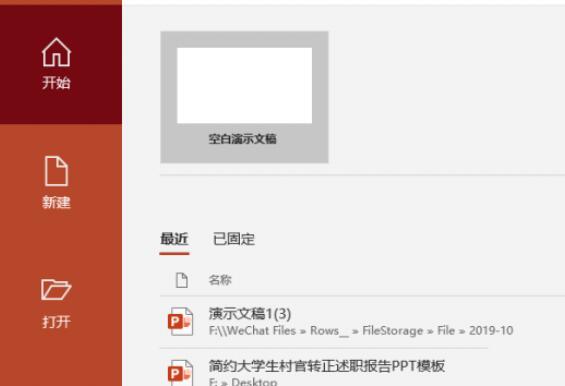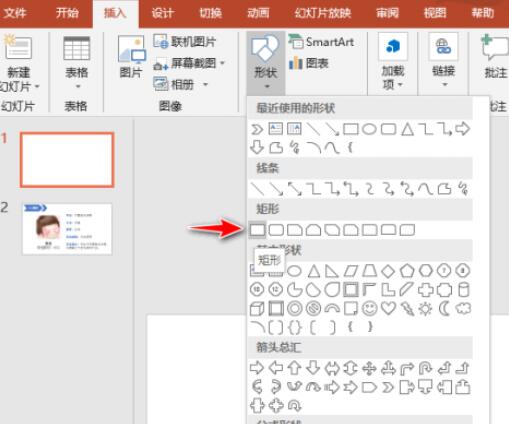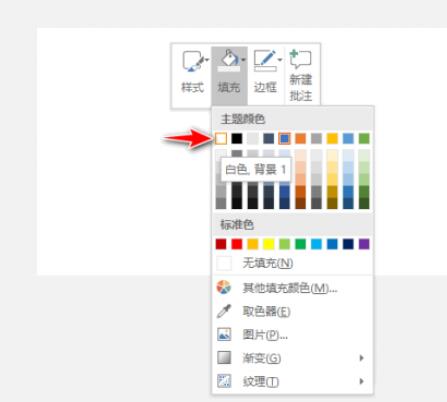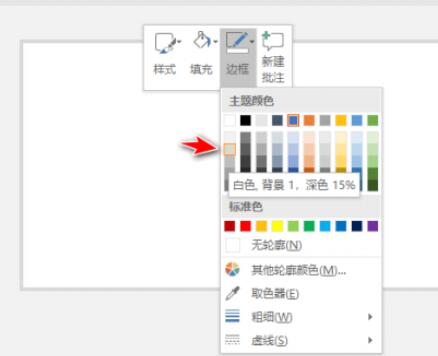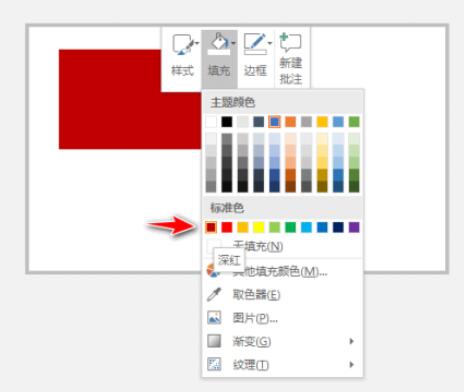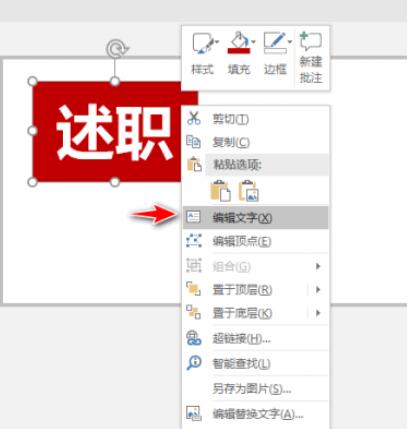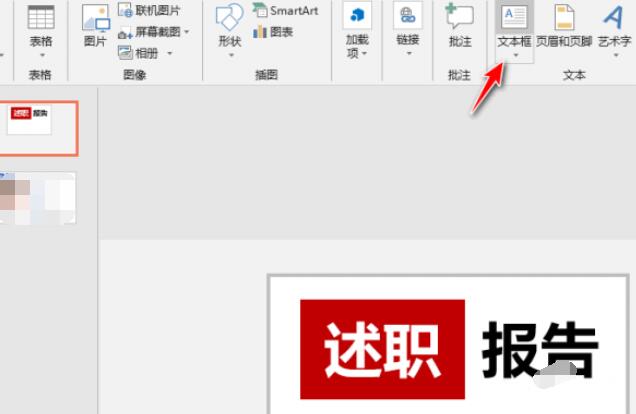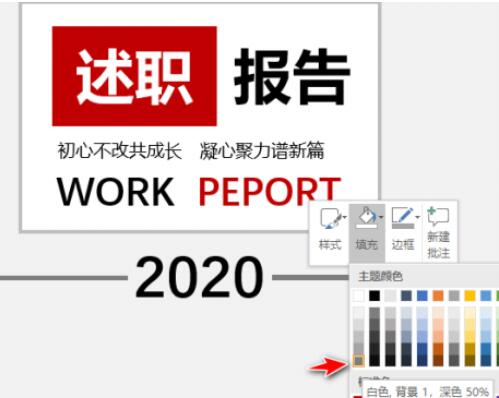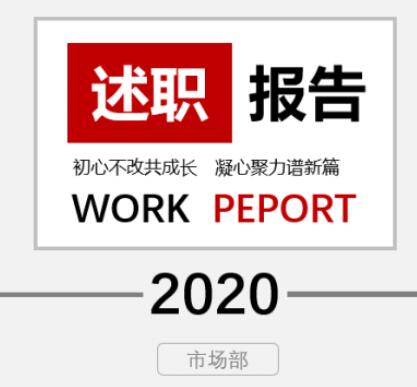PPT设计述职报告封面的操作过程介绍
时间:2022-02-15来源:华军软件教程作者:小葫芦
使用PPT还不会设计述职报告封面吗?本文就介绍PPT设计述职报告封面的操作过程,还不了解的朋友就跟着小编学习一下吧,希望对你们有所帮助。
1、打开PPT,新建空白演示文稿。
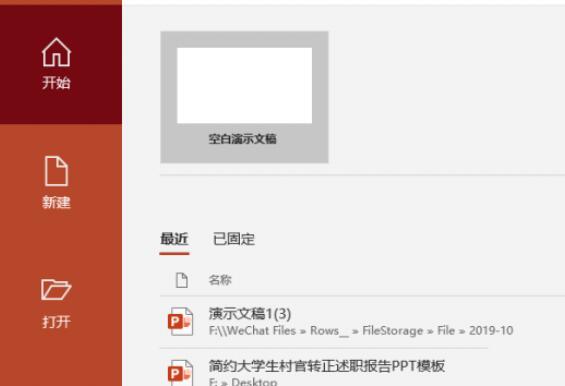
2、在插入菜单中点击形状,插入矩形。
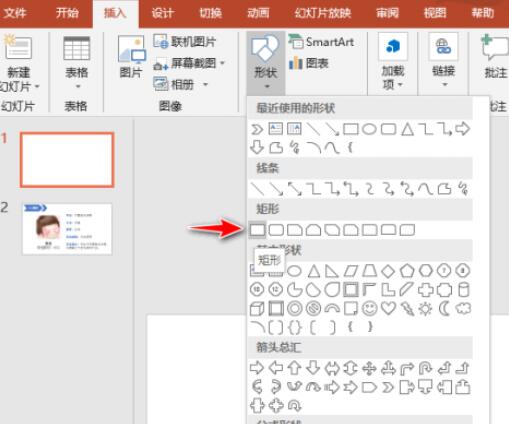
3、右键单击矩形,选择填充白色。
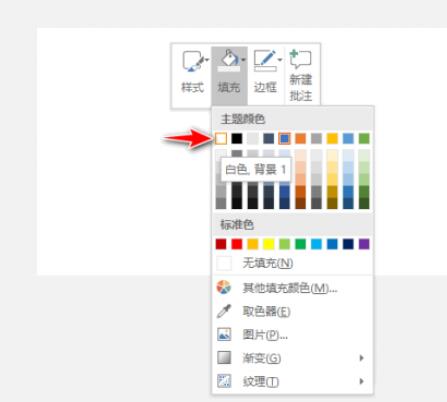
4、右键单击矩形,选择边框填充灰色。
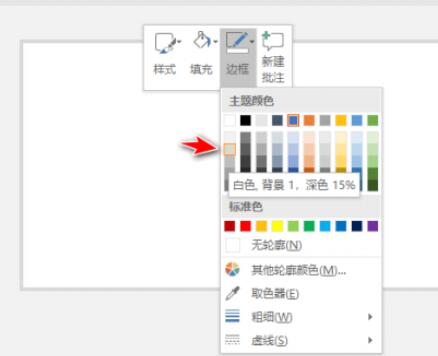
5、插入一个小矩形,填充深红色。
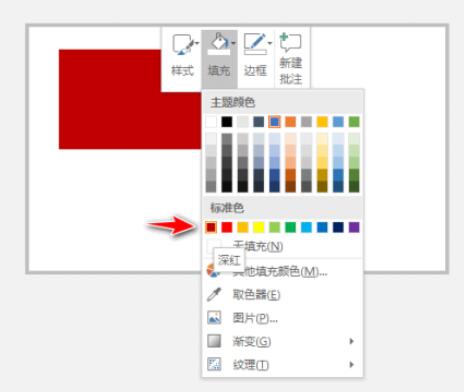
6、右键单击小矩形,选择编辑文字,输入:述职。
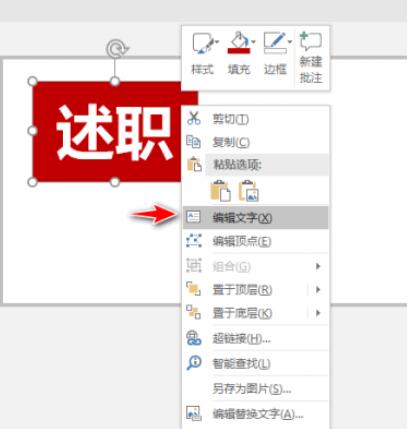
7、插入横排文本框,输入:报告;将其放在述职右侧。
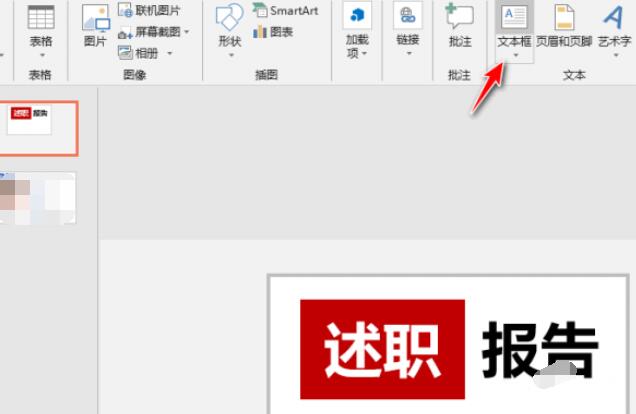
8、继续在幻灯片中插入所需要的文本内容。

9、在插入>形状中,选择两条横线插入,填充深灰色,放在2020两侧。
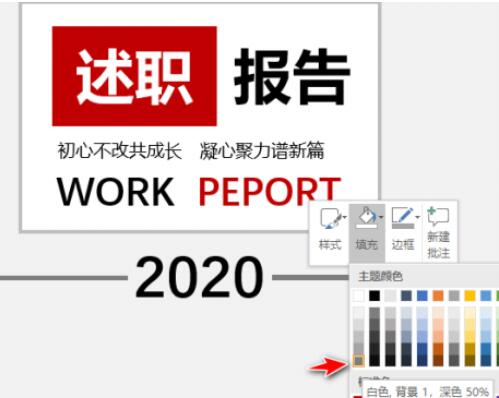
10、在最下方插入一个矩形,输入部门名称,述职封面制作完成。
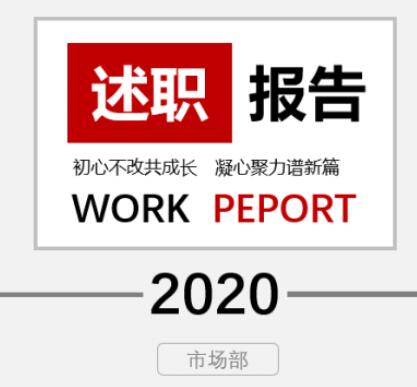
上面就是小编为大家分享的PPT设计述职报告封面的操作过程,一起来学习学习吧。相信是可以帮助到一些新用户的。
热门推荐
-
Xmind思维导图
版本: 26.01.07153大小:158.53 MB
Xmind是一款功能全面、易于使用且高度灵活的思维导图软件,适用于个人用户和团队用户在不同场景下的需求。
...
-
亿图思维导图MindMaster软件
版本: 4.5.9.0大小:1.7MB
亿图思维导图MindMaster是一款功能全面且易用的跨平台思维导图软件。它为用户提供了丰富的布...
-
Kimi智能助手
版本: 1.2.0大小:128 MB
是一款智能助手,由月之暗面提供。它擅长中英文对话,支持约20万的上下文输入。Kimi智能助手可以帮助用户解答...
-
Kimi智能助手
版本: 1.2.0大小:128 MB
是一款智能助手,由月之暗面提供。它擅长中英文对话,支持约20万的上下文输入。Kimi智能助手可以帮助用户解答...
-
Adobe Acrobat DC
版本: 官方版大小:1.19 MB
继AcrobatXI之后,AdobeAcrobatDC 又强势来袭。作为世界上最优秀的桌面版PDF解决方案的后继之作,焕...